Nesta rotina, será possível acompanhar todo o histórico do processo da integração das movimentações das importações dos extratos bancários. No qual será possível identificar e validar possíveis erros, advertências durante a integração e avaliar todos os dados integrados.
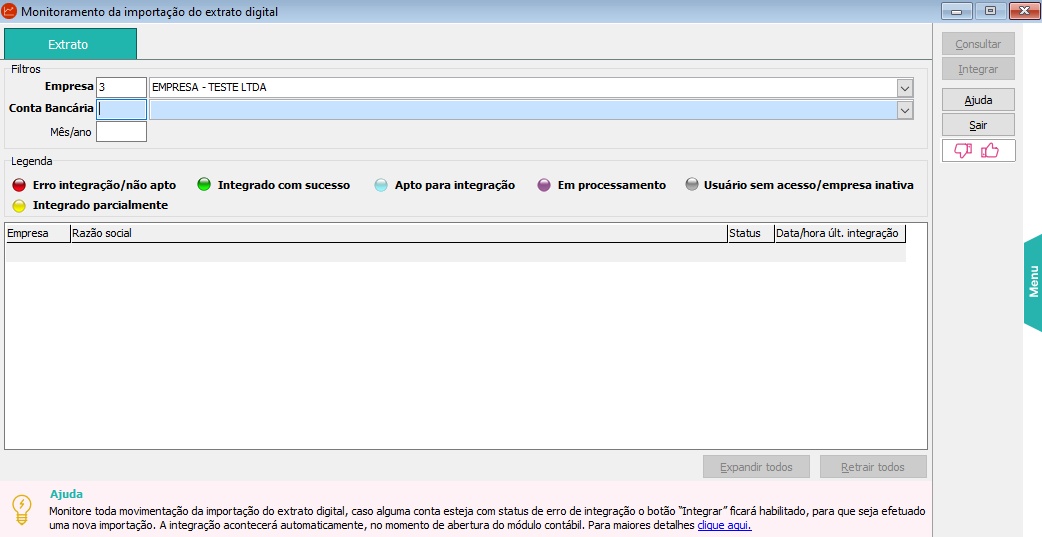
Atenção:
A primeira carga de importação, o sistema buscará a partir da data informada no campo “Início da Integração”, no qual obterá dados de 365 dias, equivalentes a 12 meses de movimentação do Extrato Bancária, a partir, do momento que o usuário ativar a Extensão “Contas Bancárias - IGC”. O sistema também considerará a data da última importação do arquivo ofx existente no sistema, caso nunca tenha sido importado, a data poderá ser até 12 meses posterior a data atual.
Após a primeira carga da integração da movimentação dos extratos bancários, a próxima atualização irá acontecer D-7, (ou seja, 7 dias após a última atualização) só para deixarmos isso como padrão.
Campos da Tela:
| • | Empresa: Este campo permitirá o acesso e consulta de várias empresas independente da empresa ativa. Selecione a empresa desejada, para iniciar a consulta dos dados integrados. Por padrão, o sistema carregará em tela a empresa ativa no momento. |
| • | Conta Bancária: Informe o Código da Conta Bancária, cadastrada na rotina de Cadastro de Contas Bancárias, para prosseguir com a consulta desta conta. |
| • | Mês/Ano: Informe o período que deseja monitorar as integrações que foram realizadas. |
Quadro Legenda
| ✓ | Vermelho: Apresentará quando ocorrer erros na integração. |
| ✓ | Verde: Apresentará quando a integração for concluída com sucesso. |
| ✓ | Azul: Apresentará quando a integração estiver apta, ou seja, poderá prosseguir. |
| ✓ | Roxo: Apresentará quando a integração estiver sendo processada. |
| ✓ | Cinza: Apresentará quando o usuário não tem acesso a empresa/estabelecimento ou quando a empresa/estabelecimento estiver inativa. |
| ✓ | Amarelo: Apresentará sempre que os itens selecionados no cadastro de clientes forem integrados de forma parcial. Este Status será apresentado apenas para os itens selecionados no botão “Clientes”. |
A Grid é composta das seguintes colunas:
Grid Principal:
| ✓ | Empresa |
| ✓ | Razão Social |
| ✓ | Status |
| ✓ | Data/Hora Ult. Integração |
Observações:
| • | A coluna “Status”, será apresentada para evidenciar as legendas e orientar o usuário se as parametrizações necessárias foram realizadas e se a integração está sendo processada com sucesso. |
| • | A coluna “Data/Hora Ult. Integração”, evidenciará a atualização do tempo das integrações das empresas. |
Grid Secundária:
Para que o detalhamento desse nível seja apresentado, é necessário clicar sobre o ícone “![]() ” da coluna principal.
” da coluna principal.
| ✓ | Data/Hora Execução |
| ✓ | Tarefa |
| ✓ | Período Ref. |
| ✓ | Status |
| ✓ | Descrição |
| ✓ | Ação |
Observações:
| • | A coluna “Ação”, permitirá o usuário consultar possíveis inconsistências durante a integração, e ser orientado de como proceder com a correção. |
Botões:
| • | Consulta: Este botão exercerá a função de consulta, a partir das parametrizações aplicadas. |
| • | Integrar: Este botão apenas ficará habilitado, quando ocorrer erro na integração da empresa. Se acionado deverá reprocessar todas a contas bancárias que constar no Grid. Desta forma o sistema iniciará a integração dos dados que foram habilitados no grid, para seguir com a integração do extrato digital. |
| • | Sair: Para sair da rotina, poderá acionar este botão ou clicar no canto superior direito da tela no “x”. |
| • | Botão Feedback de Rotinas: Este botão exerce a função de opinião sobre a rotina, tendo como opções "Bom, Regular, Ruim". |